Подумайте об обновлении до нового iPhone 13 вместо того, чтобы придерживаться Android> Вау, это впечатляет. Но я полагаю, вас беспокоит процесс того, как перенести данные с Android на iPhone без потери ценных файлов или данных, верно? Не бойся! Передача информации с устройства Android на iPhone (или выполнение любых перевод с телефона на телефон) можно сделать безопасно.
Метод 1: пошаговое руководство по переносу данных Android на новый iPhone
Вам придется долго ждать, пока ваши данные перенесутся с Android на iPhone. Вам не нужно беспокоиться об этом способе выполнения передача данных по телефону. Перенесите все свои данные, включая контакты, изображения, фильмы и музыку, с Android на iPhone 13/12/11/X/8/7 всего за несколько кликов с помощью MobileTrans-Phone Transfer.
Как перенести контакты Android на iPhone за 3 простых шага
Берегись:
- Во-первых, MobileTrans-Phone Transfer может переместить ваши контакты из любой социальной сети или службы электронной почты, которая работает с вашим телефоном или планшетом Android. В результате тщательно подумайте, нужно ли вам перемещать контакты между учетными записями. Если это так, то получите доступ к своим учетным записям на своем Android-смартфоне.
- Когда доступен только один телефон, вы можете использовать функцию «Резервное копирование и восстановление в один клик». Вы можете просто создать резервную копию своего устройства Android на своем компьютере и восстановить эту резервную копию на своем iPhone.
Шаг 1. Сначала запустите утилиту переноса с Android на iOS.
Резервное копирование и перенос чатов с iPhone на Android – Обзор Wondershare MobileTrans
Это интерфейс, который вы увидите при запуске MobileTrans-Phone Transfer на своем компьютере; это наиболее удовлетворительное решение для передачи данных с Android на iPhone. Затем с помощью соответствующих USB-кабелей подключите устройство Android или iPhone к компьютеру. Убедитесь, что ваш компьютер может распознавать оба периферийных устройства.
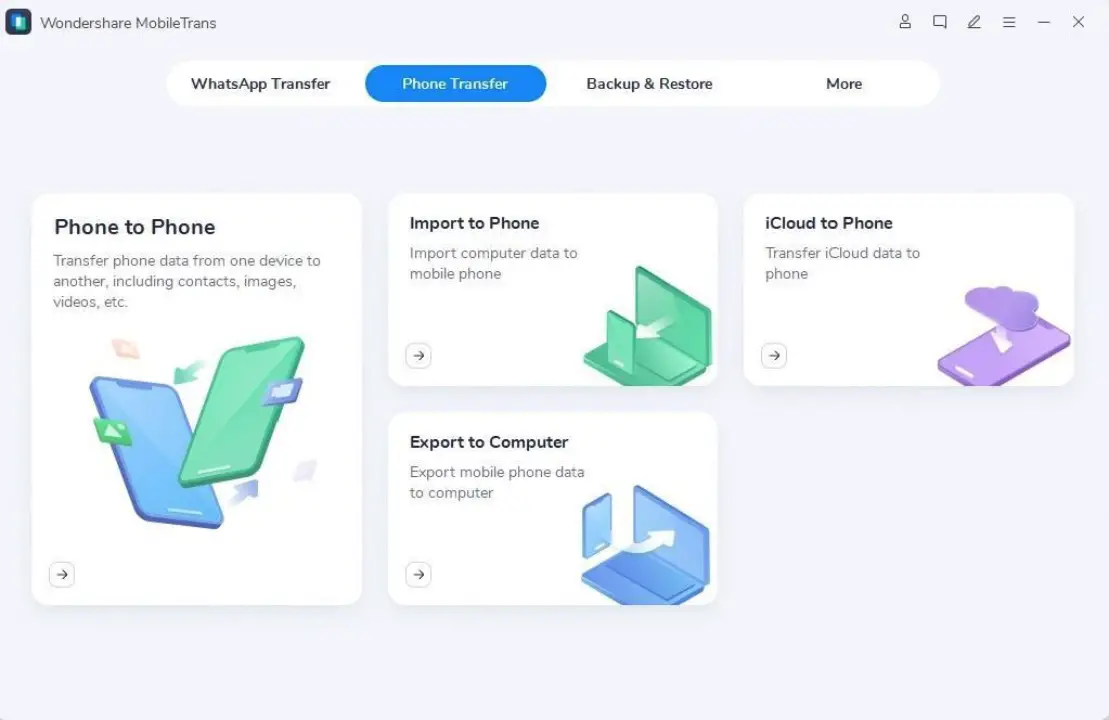
Шаг 2. Воспользуйтесь опцией «Перевод по телефону».
Выберите «Передача по телефону» в главном окне, чтобы просмотреть следующий интерфейс. Чтобы убедиться, что iPhone является конечным получателем, вы можете использовать кнопку «Перевернуть», чтобы поменять их местами.
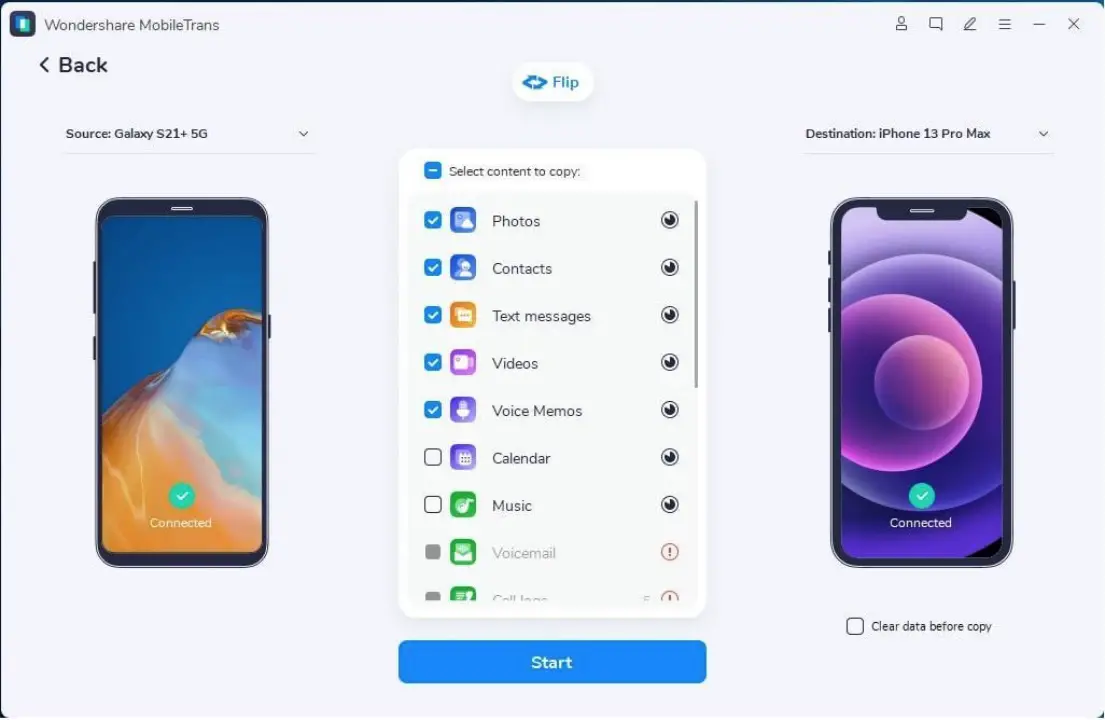
Шаг 3. Быстро переместите текстовые сообщения, контакты, календарь, фотографии, видео и музыку с Android на iPhone.
В средней части окна будут перечислены все передаваемые объекты. Нажмите «Пуск», чтобы начать. Оба инструмента всегда должны быть связаны. Затем вы можете перенести все с Android на iPhone 13/12/11/XS/X/8/7.
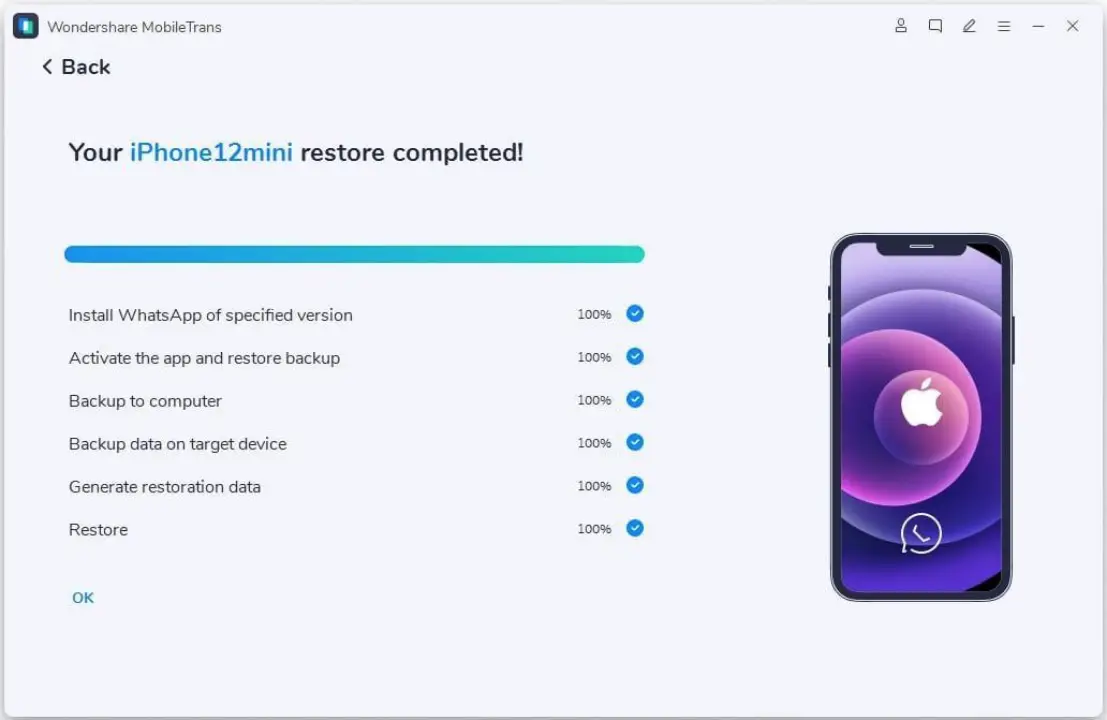
Метод 2: бесплатные методы переноса содержимого Android на iPhone 13/12/11/X/8/7
- Переместите контакты Android на устройство iOS (10 МИНУТ)
Все, что вам нужно сделать, это сохранить контакты Android на SD-карте, загрузить их в свою учетную запись Google, Yahoo! или iCloud, а затем синхронизировать свой iPhone (под управлением iOS 13/12/11/X/8/7). В следующем разделе я покажу, как это сделать с помощью учетной записи Google.
WONDERSHARE MobileTrans: БЕКАП И ПЕРЕНОС ЧАТОВ С iPHONE на ANDROID
Сначала откройте приложение «Контакты» на своем устройстве Android. Меню появится, если вы нажмете кнопку слева от кнопки «Домой». Попробуйте использовать пункт меню «Импорт/Экспорт».
После этого нажмите Экспорт на USB-накопитель > Принять, чтобы сохранить список контактов на SD-карте. Подключите устройство Android к компьютеру с помощью USB-кабеля в качестве съемного диска. Файл vCard можно экспортировать на компьютер, открыв SD-карту.
Затем откройте свой веб-сайт Gmail на своем ПК. Вы можете получить доступ к панели управления контактами в Gmail, щелкнув вкладку «Контакты». При появлении запроса выберите файл vCard, созданный на шаге 2, затем нажмите «Дополнительно» > «Импорт…» > «Выбрать файл».
Затем, чтобы добавить свою учетную запись Google, перейдите в «Настройки» вашего iPhone> «Почта, контакты и календари»> «Добавить учетную запись». Следуйте инструкциям на экране, чтобы связать свою учетную запись Google, затем войдите в систему. Включите контакты. Тогда список контактов вашего iPhone будет обновляться автоматически.
- Передача информации между вашим Android-устройством и Apple iPhone (10 МИН)
Вы можете синхронизировать календарь своего телефона Android с Google через Google Sync. Календарь Google синхронизируется с iPhone. Эти два подхода позволяют без труда перенести данные Android на iPhone.
Вот простые действия, которые необходимо предпринять:
Первое, что вам нужно сделать, это зайти в меню «Настройки» на вашем Android-устройстве. Найдите Аккаунт и синхронизация в нижней части экрана. Чтобы синхронизировать календарь с учетной записью Gmail, перейдите в папку «Входящие». Если вы хотите обновить свой календарь Gmail новой информацией, нажмите кнопку «Синхронизировать сейчас». Также можно синхронизировать контакты одновременно.
Шаг 2: Выберите «Почта, контакты, календари», затем «Добавить учетную запись» в меню настроек iPhone. Выберите Gmail и войдите в систему, используя свои данные Gmail (имя, адрес электронной почты и пароль). Следуйте инструкциям, чтобы включить календарь, электронную почту и заметки, нажав кнопку «Далее». После этого запускается синхронизация.
- Переместите медиафайлы с Android на iPhone (10 МИНУТ)
Ждете ли вы того дня, когда сможете транслировать видео и музыку со своего устройства Android на свой новый iPhone 13? Ладно, это вообще не проблема. iTunes позволяет сделать это просто.
Во-первых, вы захотите синхронизировать свое устройство Android с компьютером, чтобы вы могли передавать любые медиафайлы, которые вы там сохранили. Установите iTunes на свой компьютер. Используйте USB-кабель для подключения iPhone и запуска программы.
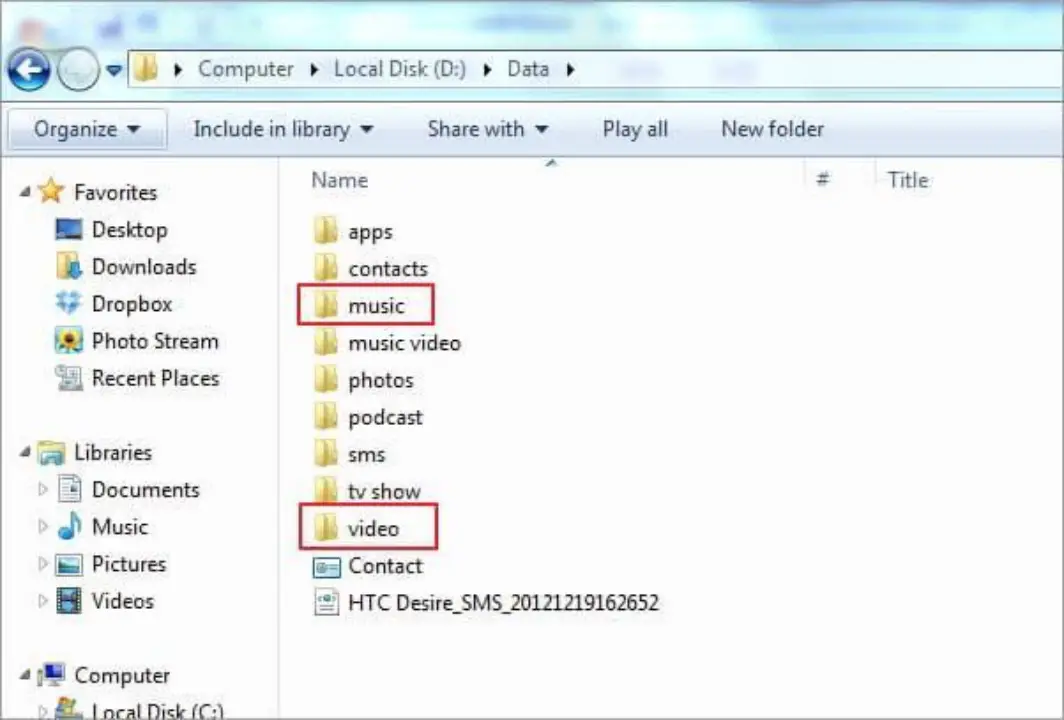
Далее выберите «Файл» > «Добавить папку в библиотеку» в меню iTunes. Найдите папки с музыкой и фильмами на своем ПК, затем перетащите файлы в медиатеку iTunes.

Теперь, чтобы получить доступ к настройкам iPhone, перейдите в раздел «УСТРОЙСТВА» и нажмите на свое устройство. Чтобы синхронизировать музыку, перейдите в меню и выберите «Музыка» > «Синхронизировать музыку». Сделайте свой выбор, а затем нажмите кнопку «Применить», чтобы сохранить его.
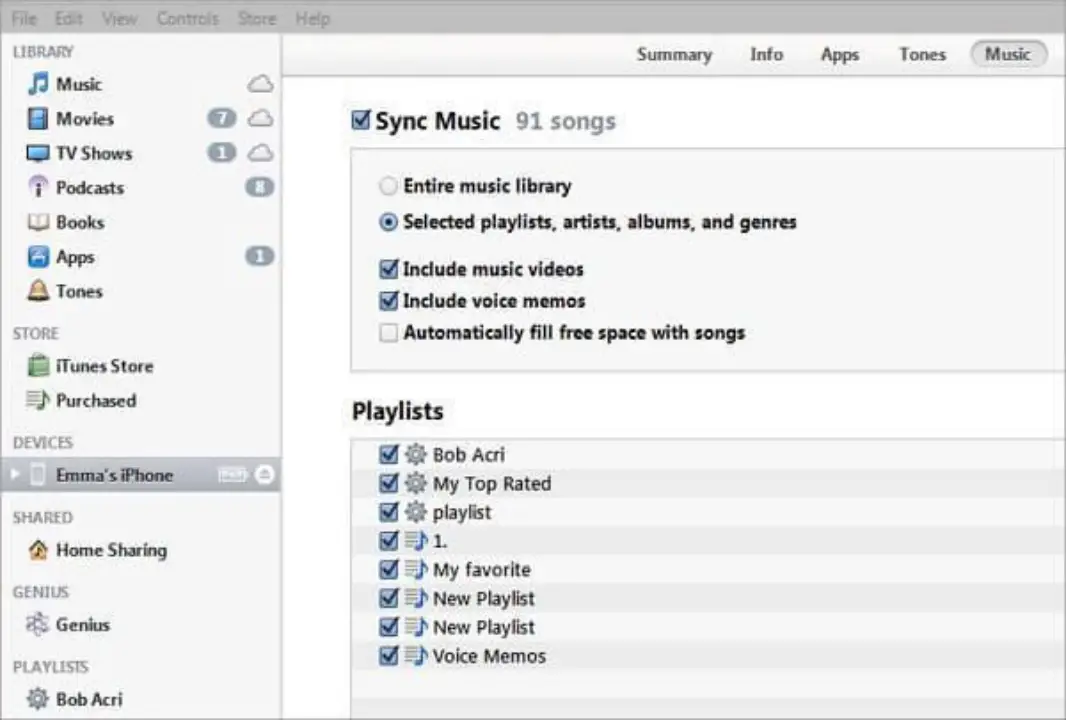
Нажмите «Фильмы», «Телешоу» или другую категорию видео, чтобы начать перенос видео с устройства Android на iPhone. Выберите интересующие вас видео и нажмите «Применить».
- Переместите изображения с Android на iPhone (10 МИНУТ, бесплатный способ)
Вы не хотите потерять тысячи изображений драгоценных моментов. Решение здесь. Используйте iTunes для передачи изображений Android на iPhone.
Инициализируйте свой телефон Android как USB-накопитель. Поместите все ваши изображения в папку на вашем ПК. Подключите ваш iPhone к компьютеру через USB. При нажатии на iPhone открывается панель управления. Выберите «Фотографии» и «Синхронизировать фотографии» в папке с фотографиями.
Нажмите «Применить», чтобы синхронизировать изображения Android с iPhone в правом нижнем углу.

- Перенос файлов с Android на iPhone (20 МИН, бесплатный способ)
Хотите получить доступ к Excel, PPT, PDF, TXT, DOC и многому другому на своем iPhone? Дропбокс может помочь. Это позволяет легко загружать облачные документы. Запустите Dropbox на своем iPhone, чтобы просматривать или редактировать файлы.
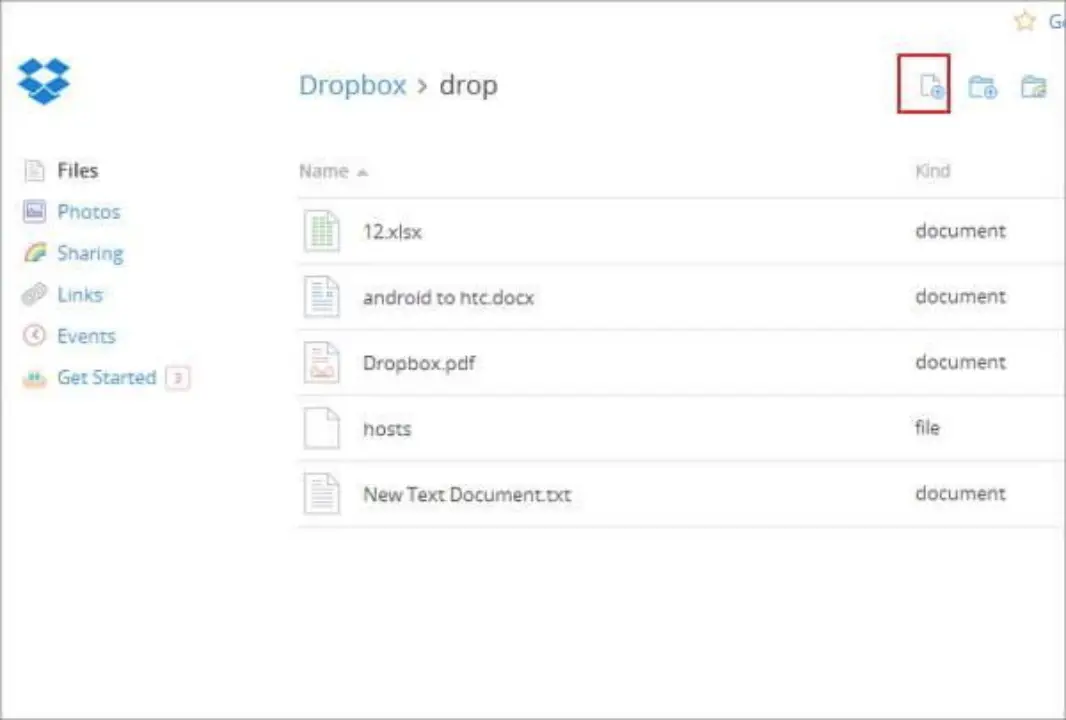
Выводы
Как видите, большинству из этих других методов чего-то не хватает. Либо они не могут передавать все типы данных, либо требуют много ручной работы. Обе ситуации не оптимальны, остается только один вариант — MobileTrans-Phone Transfer, единственный надежный и безопасный способ передачи данных с Android на iPhone.
Источник: itigic.com
MobileTrans

Основные функции утилиты, которые отличают ее от всевозможных аналогов, является перенос данных между устройствами с разными ОС. Кроме этого, трансфер может производиться также между двумя портативными устройствами. Данная функция особенно удобная если вы планируете сменить свое устройство, на какое-либо новое и вам просто необходимо перенести все данные, чтобы иметь возможность комфортно пользоваться. Также нередко используется представителями организаций и компаний, для максимально быстрого обмена рабочими программами с сотрудниками.
Основные возможности
Wondershare MobileTrans является одним из лучших за счет поддержки технологии обмена как между одинаковыми, так и между разными платформами. Это определенно огромный плюс, особенно если у вас имеется несколько рабочих гаджетов. Кроме стандартных Windows и Android, также поддерживается IOS.
Создатели не забыли и про прародителя всех андроид устройств, операционную систему Symbain, хотя в наши дни достаточно тяжело найти людей с гаджетами, которые базируются на данном архаизме. Кроме трансфера медиафайлов, имеется возможность обмениваться контактами, сообщениями и даже историей вызов. Доступно несколько основных методов, среди них стандартное подключение по USB кабелю, а также беспроводная передача.
Дополнительные функции
Вы можете восстанавливать резервные копии устройства, а также производить полноценный бэкап системы. Телефон можно полностью очистить от всех данных и привести ее к первоначальному виду, как тогда, когда вы только его купили. Это будет полезно если вы продаете устройство или же отдаете его кому-то из родственников.
Ключевые особенности
- Поддержка устройств самых различных платформ;
- Возможность быстрого, удобного трансфера;
- Приятный интерфейс с поддержкой русского языка;
- Технология создания бэкапов и резервных копий.
Источник: softdroids.com
Обзор Wondershare MobileTrans: особенности, цена и лучшая альтернатива
Переключиться с iPhone на телефон Samsung или HUAWEI или сменить телефон с Android на iOS? Хотите перенести все полезные данные со старого устройства на новое и наконец обратиться к Wondershare MobileTrans?
Wondershare MobileTrans — популярная утилита для управления и передачи данных для систем Windows и Mac. Он может передавать различные файлы iOS и Android между iPhone, iPad, телефоном Android, ПК с Windows и Mac. MobileTrans может стать хорошим помощником, когда вы приобретаете новый телефон и хотите быстро скопировать все полезные данные с одного устройства на другое.
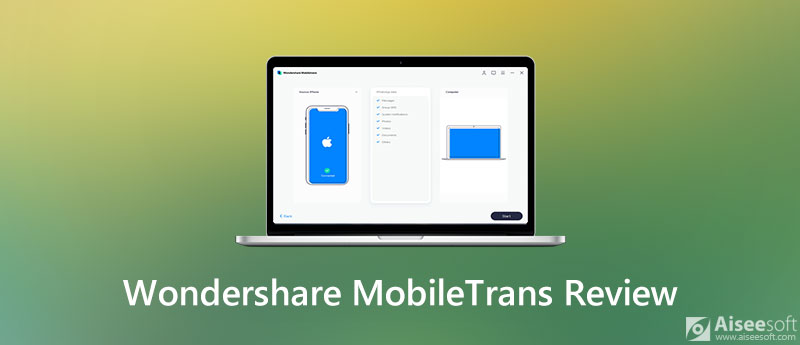
Но Wondershare MobileTrans не является бесплатным приложением, и его полнофункциональная версия стоит 39.95 долларов в год. Итак, вы можете узнать больше о MobileTrans, а затем принять решение, хотите ли вы платить за него. Учитывая ваши потребности, мы хотели бы дать вам Обзор Wondershare MobileTrans. Кроме того, мы представляем вам альтернативу MobileTrans для сравнения.
- Часть 1. Обзор Wondershare MobileTrans
- Часть 2. Лучшая альтернатива MobileTrans — MobieSync
- Часть 3. Часто задаваемые вопросы о Wondershare MobileTrans
Часть 1. Обзор Wondershare MobileTrans — Что такое Wondershare MobileTrans
Wondershare MobileTrans — это передача с телефона на телефон, с помощью которой можно копировать все типы данных с одного телефона на другой, и передать WhatsApp и другие социальные приложения. Он также может восстанавливать потерянные файлы Android или iOS из облачных резервных копий.
MobileTrans поддерживает множество часто используемых файлов, включая контакты, фотографии, приложения, песни, сообщения, видео и многое другое. Он совместим как с iPhone, iPad, телефоном Android, так и с телефоном Windows. MobileTrans может работать как инструмент резервного копирования для резервного копирования данных вашего телефона на компьютер. Более того, он позволяет восстанавливать данные резервной копии с компьютера на телефон, не перезаписывая исходные данные.
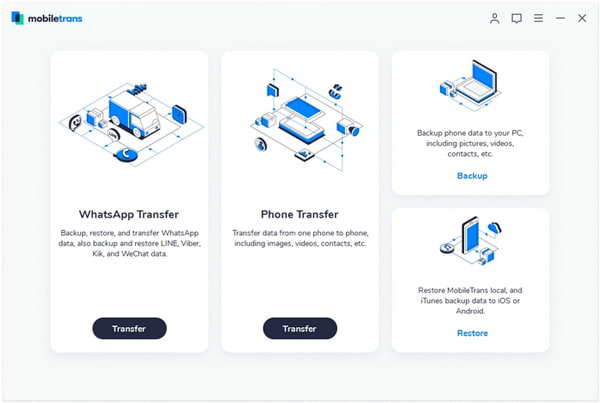
Wondershare MobileTrans предлагает 3 тарифных плана, включая Телефонный перевод, WhatsApp Transfer и Полные возможности на ваш выбор. Как мы уже упоминали выше, MobileTrans — это не бесплатное приложение. Телефонная передача стоит 29.95 долларов в год, WhatsApp Transfer — 29.95 долларов в год, а его полнофункциональная версия стоит 39.95 долларов в год. Вы можете проверить функции для разных планов ниже.
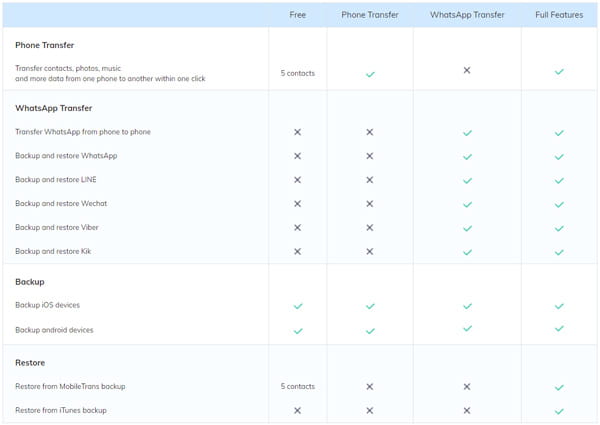
Часть 2. Лучшая альтернатива Wondershare MobileTrans — MobieSync
Помимо Wondershare MobileTrans, на рынке предлагается множество других инструментов для передачи данных по телефону. Здесь мы настоятельно рекомендуем профессиональное программное обеспечение для управления и передачи данных, MobieSync на ваш выбор. Это может быть отличной альтернативой MobileTrans, которая поможет вам управлять и передавать различные данные на ваших устройствах iOS и Android.

- Лучшая альтернатива MobileTrans для безопасной передачи и управления различными данными Android / iOS.
- Поддерживайте любые часто используемые данные, включая музыку, видео, фотографии, контакты, сообщения, заметки и многое другое.
- Передача различных файлов iOS / Android между iPhone, iPad, iTunes, телефоном Android и компьютером.
- Более полезные функции для резервного копирования, восстановления данных, создания мелодий звонка и преобразования форматов изображений.
Бесплатно скачайте, установите и запустите MobieSync на вашем компьютере. Установите правильную версию в зависимости от вашей системы. Подключите телефон к компьютеру с помощью кабеля USB.

Слева вы можете увидеть некоторые популярные типы данных, такие как фотографии, музыка, видео, контакты, сообщения и другие. Вы можете щелкнуть тип данных, а затем просмотреть подробную информацию о каждом из них в правом окне предварительного просмотра.
Выберите файлы, которые хотите передать, а затем щелкните значок компьютер значок или Телефон значок для передачи данных. Для передачи данных с одного телефона на другой вам необходимо подключить оба устройства к компьютеру.

MobieSync может перенести данные Android на iPhone или скопируйте данные iPhone на телефон Android. Более того, в этой альтернативе MobileTrans есть много других полезных функций, таких как резервное копирование контактов, восстановление контактов, создание рингтонов, конвертер HEIC, видео конвертер, средство записи экрана и многое другое, вы можете бесплатно загрузить его и попробовать.
Часть 3. Часто задаваемые вопросы о Wondershare MobileTrans
Вопрос 1. Безопасен ли Wondershare MobileTrans?
Да. MobileTrans — это надежный сервис для передачи данных с телефона на телефон, который не передает ваши личные данные другим приложениям или платформам. Вся ваша конфиденциальность и связанные файлы в безопасности с MobileTrans.
Вопрос 2. Передает ли Samsung Smart Switch приложения?
Да. Samsung Smart Switch позволяет копировать различные данные со старого устройства Samsung на новое. Он может помочь вам передавать приложения, контакты, мультимедийные файлы, сообщения и многое другое. Но вы должны знать, что не все данные приложений можно синхронизировать с вашим новым телефоном Samsung.
Вопрос 3. Что делать, если устройству не удается подключиться к Wondershare MobileTrans?
Убедитесь, что на вашем устройстве включена отладка по USB и установлен правильный метод подключения. Затем вам необходимо убедиться, что драйвер вашего устройства правильно установлен на компьютере. Вы также можете перезагрузить устройство и компьютер, чтобы попытаться решить проблему.
После прочтения этого Обзор Wondershare MobileTrans, надеюсь, вы сможете принять решение, хотите вы его покупать или нет. Если у вас все еще есть какие-либо вопросы о MobileTrans, вы можете оставить нам сообщение в разделе комментариев.
Что вы думаете об этом посте.
Рейтинг: 4.7 / 5 (на основе голосов 140) Подпишитесь на нас в
Более Чтение
![]()
Оставьте свой комментарий и присоединяйтесь к нашему обсуждению
Передача данных / приложение для управления

MobieSync
Профессиональный менеджер данных iPhone / Android и передача для передачи различных файлов между телефоном iOS / Android и компьютером и между двумя мобильными телефонами в один клик.
Источник: ru.aiseesoft.com